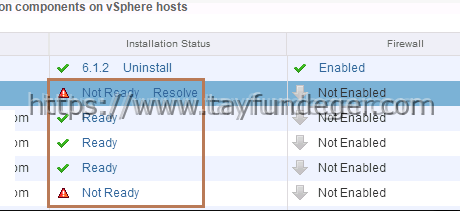VMware NSX – Cluster not ready
Merhaba,
NSX’in bağlı bulunduğunu vCenter‘a yeni bir Cluster ekleyebilir ve cluster içerisindeki host’ları bu NSX‘e dahil etmek isteyebilirsiniz. Böyle bir durumda Host Prepation bölümünden Cluster’a agent’ları Install etmeniz gerekmektedir. Burada belirtmiş olduğum işlemleri aşağıdaki link’den görebilirsiniz.
Benimde daha önce başıma gelen olayı sizinle paylaşmak istiyorum. Host Preparation bölümünden cluster’da bulunan host’lara agent yüklemek istediğinizde Not Ready hatası ile karşılaşabilirsiniz.
Yukarıdaki link’de de bahsetmiş olduğum gibi NSX sizin host’larınız ile iletişim kurarken host’lar üzerine yüklediği agent’lardan haberleşiyor. Eğer sizin ortamınızda daha önce vCNS var ise host’larınızın üzerinde bunların agent’larının kalma olasılığı çok yüksektir. Host üzerindeki vib’leri kontrol etmek için ESXi host’larımıza SSH ile bağlanıyoruz.
~ # esxcli software vib list | grep vxlan
esx-vxlan 5.5.0-0.0.1281002 VMware VMwareCertified 2015-03-10
~ # esxcli software vib list | grep vsip
~ # esxcli software vib list | grep dvfilter-switch-security
esx-dvfilter-switch-security 5.5.0-0.0.1281002 VMware VMwareCertified 2015-03-10
Yukarıdaki komutlar ile vib’lerin yüklenip yüklenmediğini kontrol ediyoruz. Yukarıdaki komutlar ile kontrol ettiğimde benim ortamımda vsip vib’in yüklenmediğini görüyorum. Diğer vib’ler install edilmiş durumda. Tabi burada install edilen vib’ler geçmişten gelen vib’lerdir. Ben öncelikle bu bu host üzerinde bulunan tüm vib’leri uninstall ediyorum ve host’umu reboot ediyorum. Reboot edilmesinin bir zorunluluğu yok ancak ben garantiye almak için reboot ediyorum 🙂
Bu işlemleri tamamladıktan sonra Host Preparation bölümünden tekrar Install butonuna basıyoruz.
~ # esxcli software vib list | grep vxlan
esx-vxlan 5.5.0-0.0.2318233 VMware VMwareCertified 2015-03-11
~ # esxcli software vib list | grep dvfilter-switch-security
esx-dvfilter-switch-security 5.5.0-0.0.2318233 VMware VMwareCertified 2015-03-11
~ # esxcli software vib list | grep esx-vsip
esx-vsip 5.5.0-0.0.2318233 VMware VMwareCertified 2015-03-11
Yukarıda da gördüğünüz gibi vib’leri kaldırdıktan sonra tekrar Install butonuna bastım ve yeni versiyon’lu vib’ler yüklendi.
Umarım faydalı olmuştur.
İyi çalışmalar.